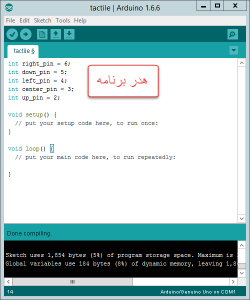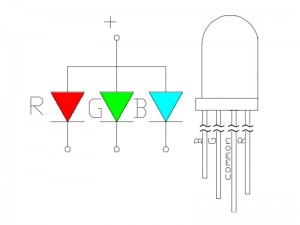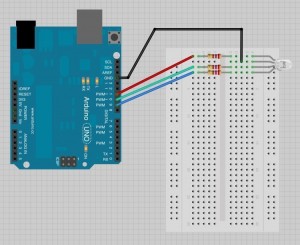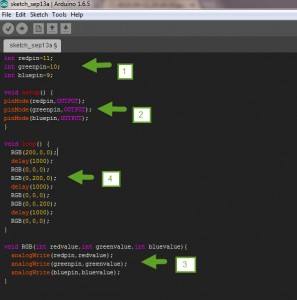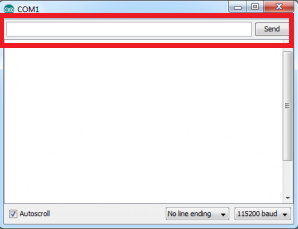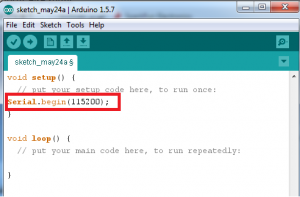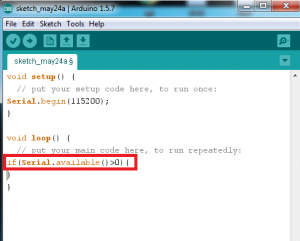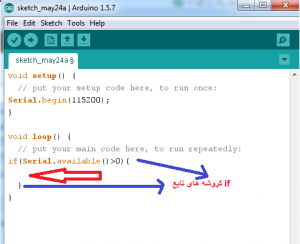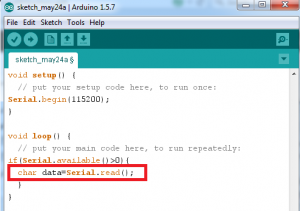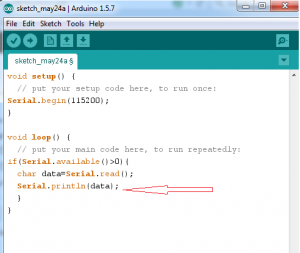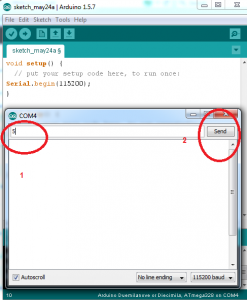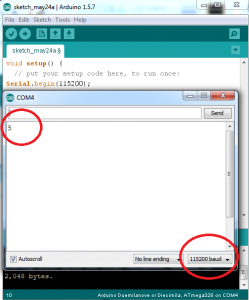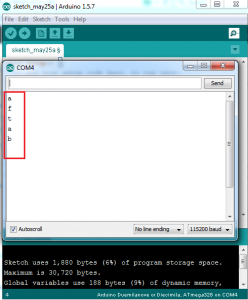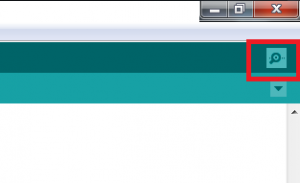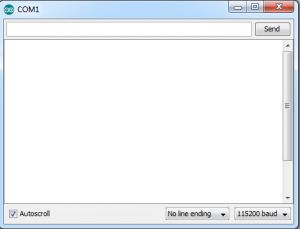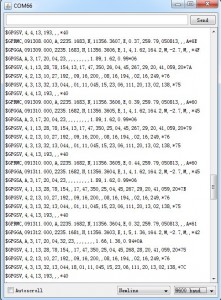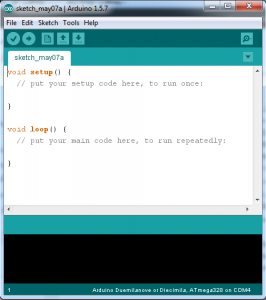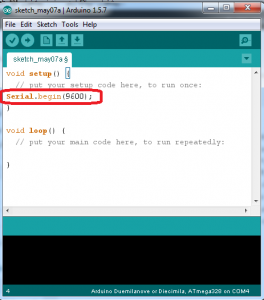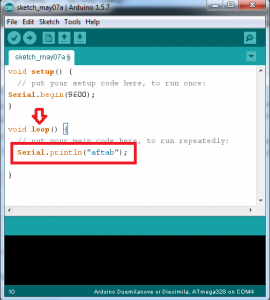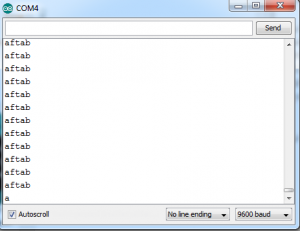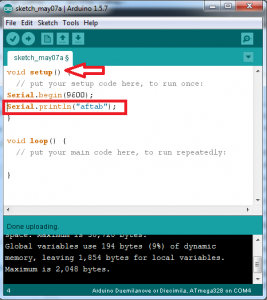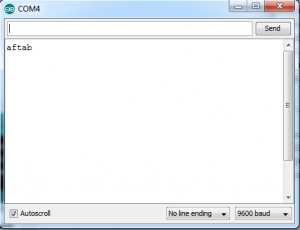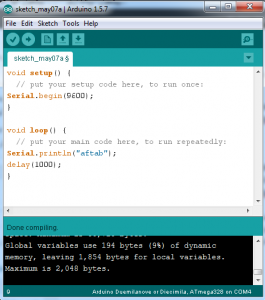به نام خدا
سلام به دوستان
راستش قصد داشتم جلسه بعد برم سراغ سروو . ولی یه کم فکر کردم دیدم هنوز پروژه بیس زیاد داریم که بهتره اول اونا رو بگم بعد بریم سراغ سروو و ادامه ماجرا.
یه روند جدید: اول هر کاری که میشه با پین های دیجتال آردوینو کرد رو یاد میگیریم بعد میریم سراغ آنالوگ ها.
تا الان هر پروژه ای که انجام دادیم از پین های دیجیتال آردوینو به صورت خروجی استفاده کردیم. مثلا موقعی که یه LED ساده روشن کردیم، یا موقعی که RGB LED روشن کردیم و یا تو پروژه آخر یعنی موتور DC. همه جا پین دیجیتال خروجی بود یعنی ما ( آردوینو ) به فلان پایه دستور می دادیم 0 شو، یا 1 شو یا در مواقع pwm عدد متغیر می دادیم( انشاءالله که یادتونه).
الان نه! می خوایم از پایه دیجیتال بخونیم. فرض کنید یه سنسور دیجیتال داریم مثلا تشخیص حرکت . روش کار این سنسور دیجیتال اینطوریه که اگه کسی از جلوش رد بشه 1 رو بر میگردونه و در حالت عادی هم روی پایه سیگنالش 0 می افته. حالا این سنسور با این شرح عملکرد تو محیط قرار گرفته. اگه بخوایم داده سنسور رو با استفاده از آردوینو بخونیم مسلما باید بریم سراغ پین های دیجیتال ( چون سنسور دیجیتاله) و پین دیجیتال رو به عنوان ورودی استفاده کنیم . حالا این که اصن چرا اصرار دارم ورودی باشه؟
ببینید وقتی می خواستیم یه LED رو روشن کنیم ما دستور می دادیم که روش بشه در نتیجه فرمان دهنده ما بودیم. الان داستان کاملا برعکسه. الان سنسور داره دستور میده . وقتی روی پایه سیگنالش عدد 1 بیفته یعنی داره خبر میده که یکی از جلوش رد شده. بنابراین ما در نقش پذیرنده فرمان هستیم و به همین علت ساده پین دیجیتال متصل به سنسور از نوع ورودی تعریف میشه.
حالا تو این جلسه به جای این که از سنسور به عنوان تولید کننده پالس دیجیتال استفاده کنیم از سوئیچ استفاده می کنیم. سوئیچ ها خیلی متنوع هستن چند نمونش رو ببینید:


ولی ما از هیچ کدوم اینا استفاده نمی کنیم. از این ماژول استفاده می کنیم.


سوئیچ های معمولی فقط بهت میگن فشار داده شدن یا نه ولی این سوئیچ علاوه بر اون قابلیت بهت میگه در کدوم جهت فشار داد شده. اگه به عکس پشت ماژول نگاه کنین علاوه بر پایه VCC (پایه ولتاژ) و GND (زمین) 5 تا پایه دیگه هم بیرون کشیده شده که به این صورتن:
Right (راست)، Down (پایین)، Left (چپ)، Center (مرکز) و Up (بالا).
حالا اگه کلید به سمت بالا فشار داده بشه پایه منطق پایه Up یک میشه ( از نظر ولتاژی یعنی ولتاژ این پایه ماژول 5 ولت میشه ) ، اگه کلید به سمت چپ فشار داده بشه پایه منطق پایه Left یک میشه و الی آخر.
برای اتصال این ماژول به آردوینو باید علاوه بر اتصال VCC و GND ، بقیه پین ها رو به 5 تا پین دیجیتال وصل کنیم.
اگه یادتون باشه (آیا؟) جلسه های قبل برای اتصال LED و موتور با یه سوال بزرگ مواجه می شدیم و سوال این بود که آیا به هر پین دیجیتالی می تونیم وصل کنیم؟ اونجا متناسب با پروژه جواب فرق داشت یا آره بود یا نه بود. اما تو مقوله استفاده از پین دیجیتال به عنوان ورودی هیچ استثنایی وجود نداره و از هر پین دیجیتالی میشه استفاده کرد بنابراین راحت باشید.
بنابراین اتصال ماژول به آردوینو به صورت زیر خواهد بود:
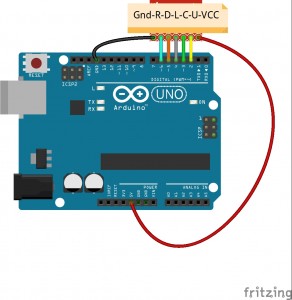
5 تا پین دیجیتال استفاده شده در این مدار می تونن هر 5 پین دیجیتال دلخواهی باشن.
مدار رو بستید؟
تمام؟
خب میریم سراغ کد نویسی
نرم افزار آردوینو رو باز کنید تا شروع کنیم.
پروژه ما اینه: هر جهتی که سوئیچ فشار داده شد تو کنسول آردوینو اون جهت نوشته بشه، مثلا اگه کلید به سمت پایین فشار داده شد تو کنسول نوشته بشه Down.
قدم اول نوشتن هدر برنامه هست:
ببینید تو هدر برنامه صرفا معرفی می کنیم، حالا این معرفی میتونه پین های مورد استفاده باشه، می تونه کتابخونه های مورد استفاده باشه و یا متغیرهایی که در طول برنامه قراره روشون کار کنیم. تو این پروژه ما از هیچ کتابخونه خاصی استفاده نمی کنیم بنابراین فقط پین هایی رو که استفاده کردیم براشون اسم انتخاب می کنیم(همون معرفی)
مثلا شماره پینی که به پین راست ماژول سوئیچ وصل شده پین شماره 6 آردوینو هست. تو هدر برنامه اسم این پین رو right_pin گذاشتیم. با این کار تا آخر برنامه هر بار با این پین کار داشته باشیم از اسم right_pin استفاده می کنیم. در مورد 4 پین دیجیتال دیگه هم همین قانون حاکمه.
مرحله بعد تابع setup هست. قرارمون این بود که هر چی کانفیگ داریم رو بزاریم تو این تابع. الان چند تا کانفیگ داریم یا به زبون دیگه چیا رو باید کانفیگ کنیم؟
چون قراره خروجی کار رو تو کنسول ببینیم یکی از کانفیگ ها تنظیم نرخ داده (Baude Rate) هست که روی 9600 تنظیمش می کنیم.
از طرف دیگه داریم 5 تا پین دیجیتال رو استفاده می کنیم که طبق قوانین مطرح شده تو جلسات قبل لازمه ورودی بودنشون تو تابع setup بیان بشه.
بنابراین دو تا کانفیگ لازم داریم که به صورت زیر کد نویسی می کنیم:
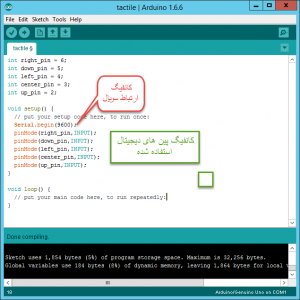
و اما تابع loop:
خب روند کار تو این تابع اینطوری هست که اول مقدار پایه دیجیتال رو می خونیم و توی یه متغیر نگهش می داریم .اگه مقدار 1 بود ( که یعنی کلید فشار داده شده) کامند مناسب اون رو تو کنسول چاپ می کنیم. من کد برای یه پین رو می نویسم که به صورت زیر میشه:
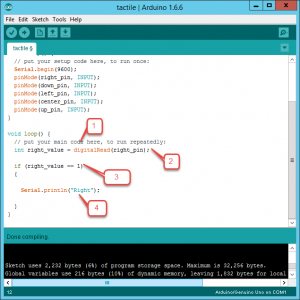
کد رو با 4 قسمت مختلف از هم جدا کردم که تک به تک میریم جلو:
1.هر خطی که با دو تا اسلش شروع بشه (//) جزء دستور و خط برنامه به حساب نمیاد و اصطلاحا بهش میگن کامنت (بعدا خودمون هم کامنت میزاریم)
2.روند رو یادتونه؟ گفتم اول پایه دیجیتال آردوینو رو می خونیم. تو این خط برنامه دقیقا داریم همین کار رو می کنیم. به کمک دستور digitalRead مقدار پین دیجیتال رو می خونیم. همونطور که میبیند این دستور یه ورودی داره که همون پین دیجتالی هست که قراره خونده بشه. الان تو ورودی تابع right_pin نوشته شده که اسم دیگه همون پین دیجیتال شماره 6 هست. مقدار خونده شده توسط دستور digitalRead (که یا 0 هست یا 1) درون متغیر right_value ریخته شده.
3.قدم بعد باید چک کنیم داده خونده شده از پین دیجیتال 1 بوده یا نه؟ هر جا شرطی ایجاد میشه یعنی تابع if : الان تو تابع if گفتیم اگه مقدار متغیر right_value ( که همون داده پین دیجیتال رو داره) مساوی با 1 بود (یعنی کلید به سمت راست فشار داده شده بود) بیا کل دستورهای بین دو آکولاد رو اجرا کن.
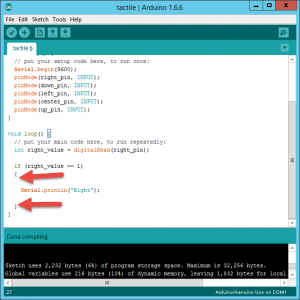
4.در صورتی که کلید به سمت راست فشار داده شده باشه بنابراین برنامه وارد این تابع if میشه و با دستور Serial.println ما کلمه Right رو توی کنسول چاپ می کنیم و تمام.
همونطور که گفتم این فقط مال یک پین بود برای 4 تا پین دیگه منطق کد نویسی دقیقا به همین شکل هست. اگر در ادامه دادن برنامه مشکل داشتید کافیه تو انجمن مطرح کنید.